仕事から帰り、押入れにあった書類を取り出します↓


書類からインストールCDを取り出します。


書類からインストールCDを取り出します。
パソコンのDVDドライブに入れます↓


あれ?変わらんぞ?


あれ?変わらんぞ?
画面が表示されました。ここから作業を開始します↓


ADSLを選びます↓
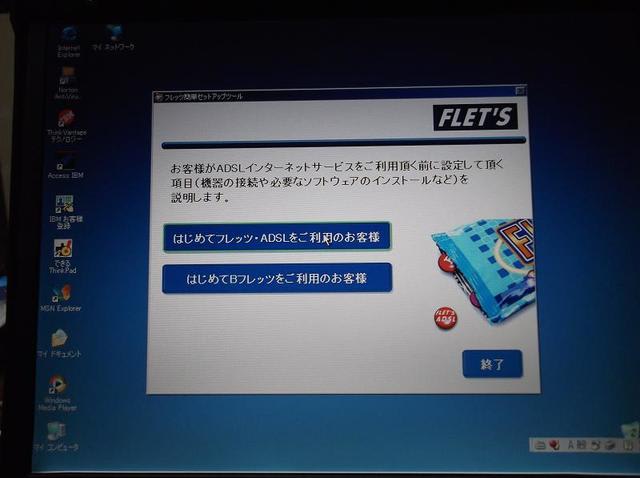

モデムなので・・・
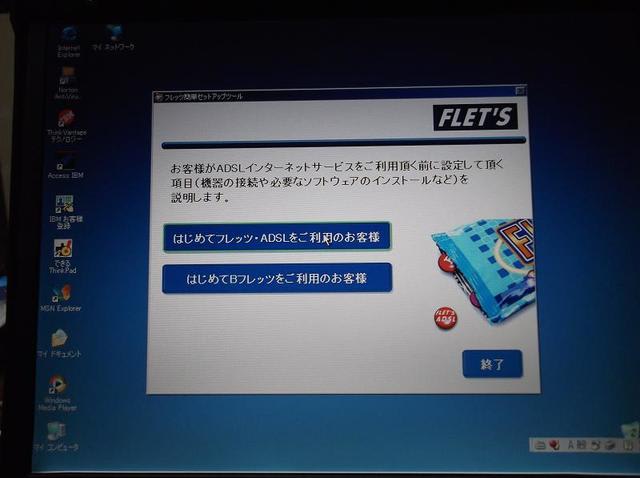

モデムなので・・・
大半は、今までのを使います↓

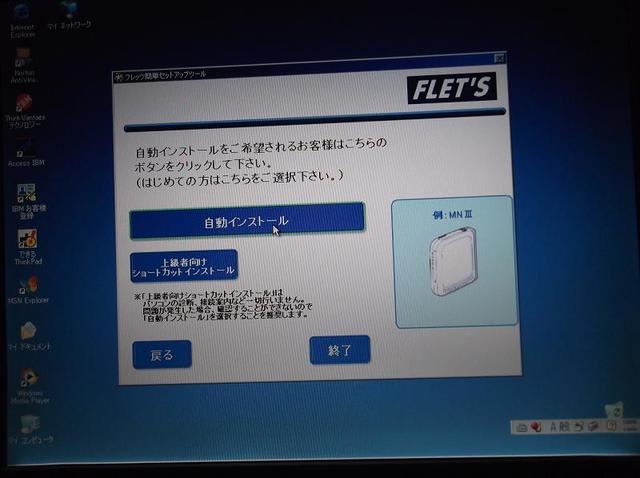
「自動インストール」で作業開始です。

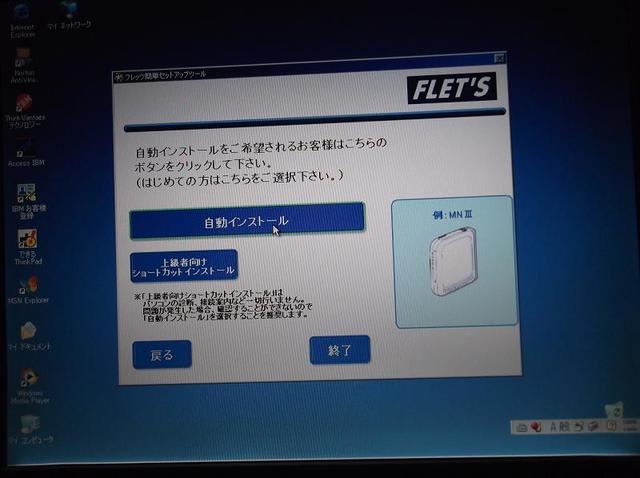
「自動インストール」で作業開始です。
CD-ROMの内容です。この順番で作業を行います↓


事前診断は、問題なしです。まあ、メモリとHDDは早急に何とかしないと↓


回線は繋がっています。


回線は繋がっています。
インストール開始です↓
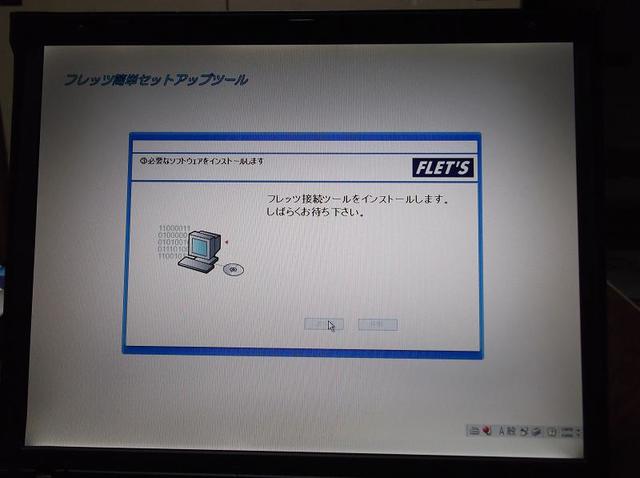
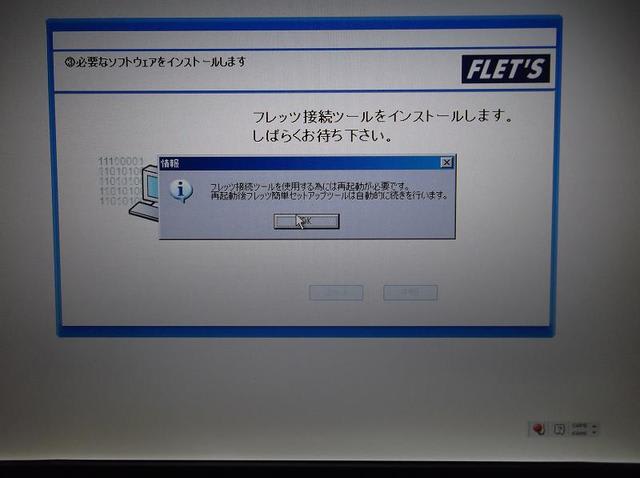
・・・で再起動必須。
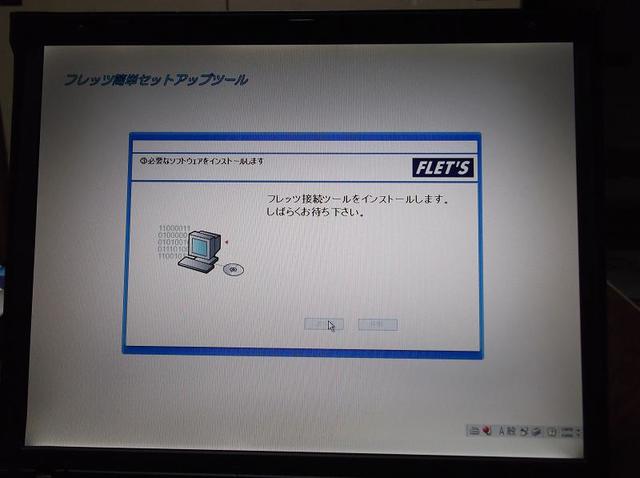
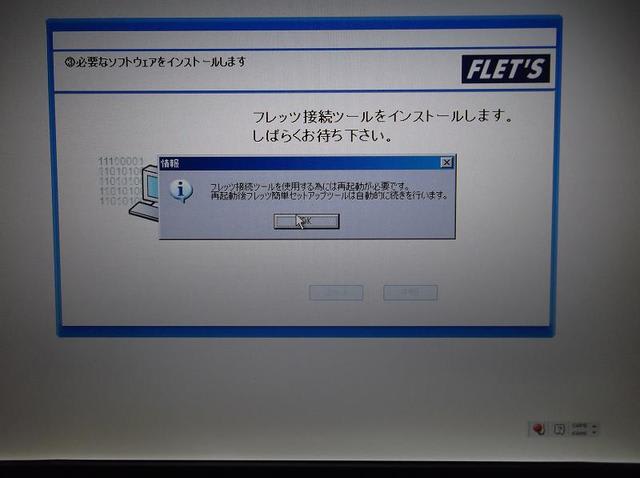
・・・で再起動必須。
再起動中です↓

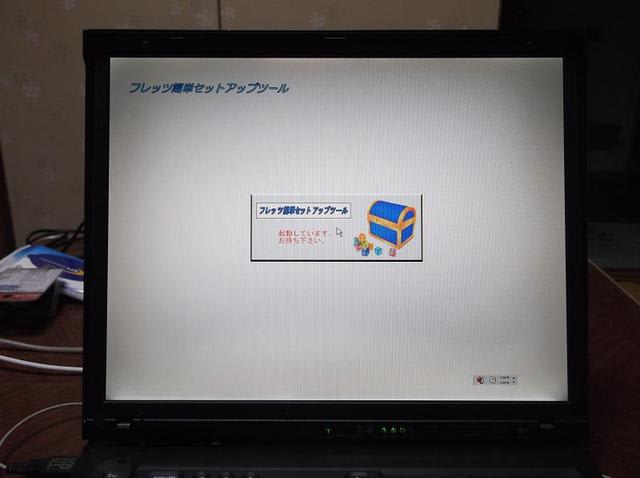
セットアップツールの画面になりました。

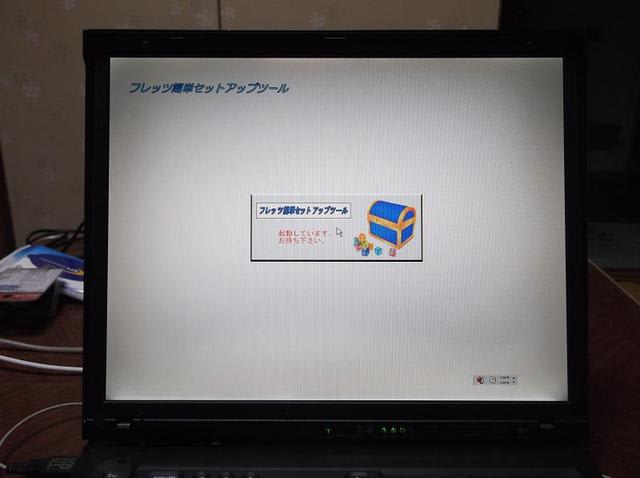
セットアップツールの画面になりました。
まず、これに接続できるかです↓
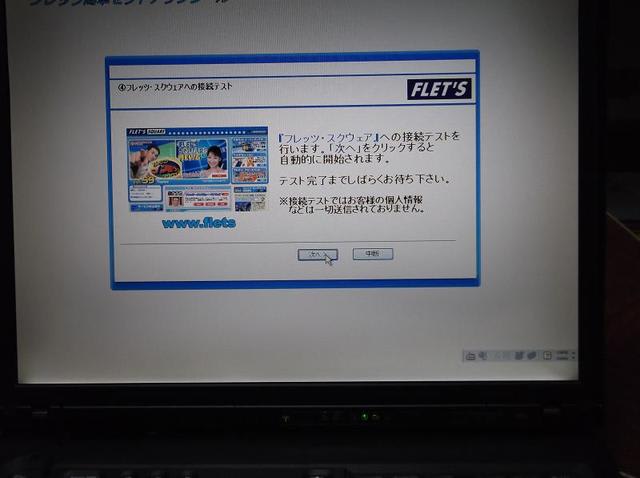

接続できました。
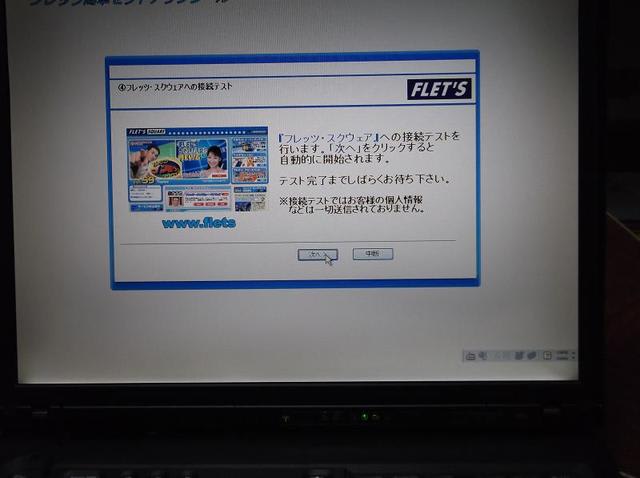

接続できました。
そして、プロバイダーからの書類を見て設定します↓
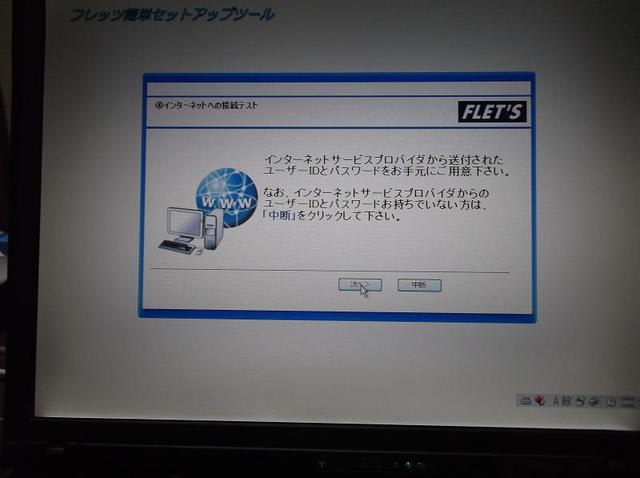
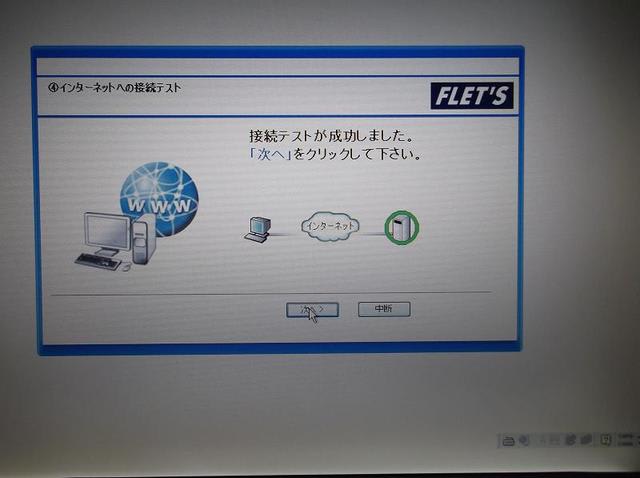
やった!!繋がった!!
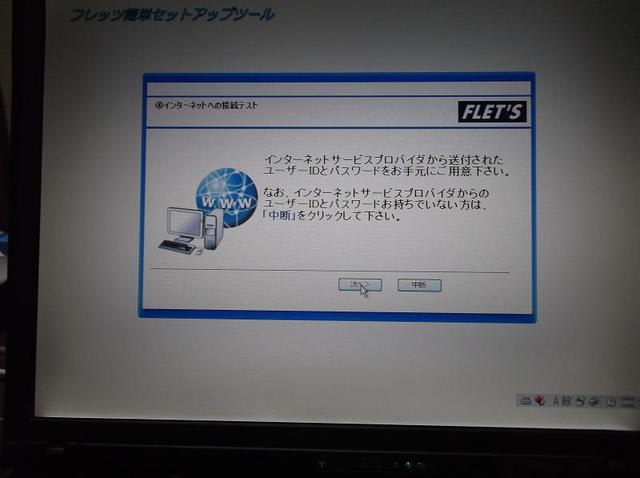
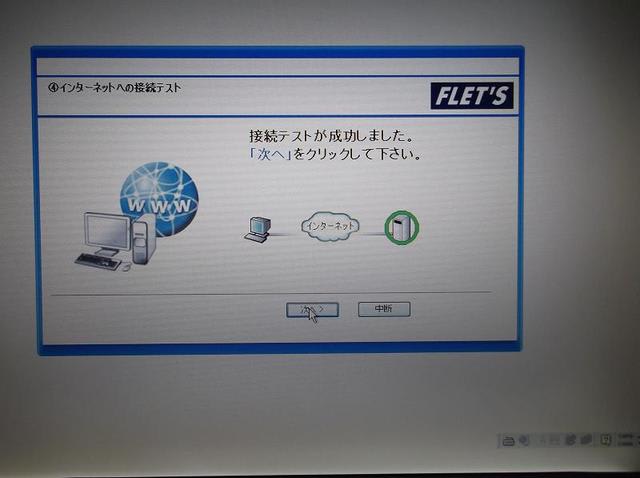
やった!!繋がった!!
これでインターネットに接続完了です↓


ほとんどの常駐ソフト(OSを含む)のバージョンが古いので、バージョンアップ→再起動を何回も繰り返します。


ほとんどの常駐ソフト(OSを含む)のバージョンが古いので、バージョンアップ→再起動を何回も繰り返します。
こうして、インターネットに接続できるようになりました。しかし、何回もバージョンアップ→再起動の繰り返しが続きました。あとは、また翌日にまわします。
ただ、内臓HDDが40GBしかありません。圧倒的に足りません。しかも、内臓HDDも調子がいま一つです。いくらリフレッシュ済でも交換したわけではありませんから・・・
ただ、内臓HDDが40GBしかありません。圧倒的に足りません。しかも、内臓HDDも調子がいま一つです。いくらリフレッシュ済でも交換したわけではありませんから・・・
そこで、今年の4月下旬に秋葉原遠征に行ったときに購入したSSDの出番です。3月上旬までは、128GBで3万円以上していましたが、この時は大幅な値下げで2万円を切りました。それで購入しました。
次回「その6・内臓HDDエラー続出、ついにSSDの出番ですが、その前にマニュアルと中身の確認を」に続きます。それでは・・・・
Written by 短髪豚野郎!! |




















※コメント投稿者のブログIDはブログ作成者のみに通知されます